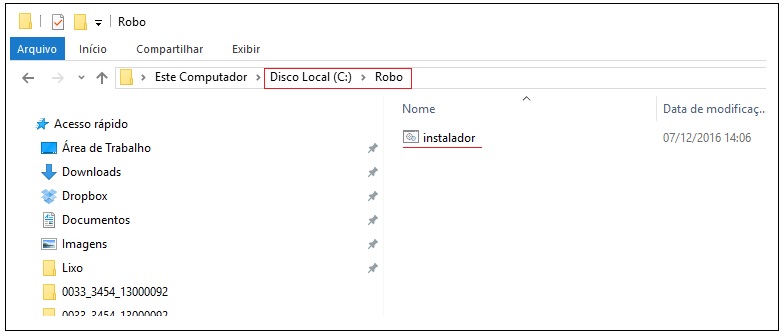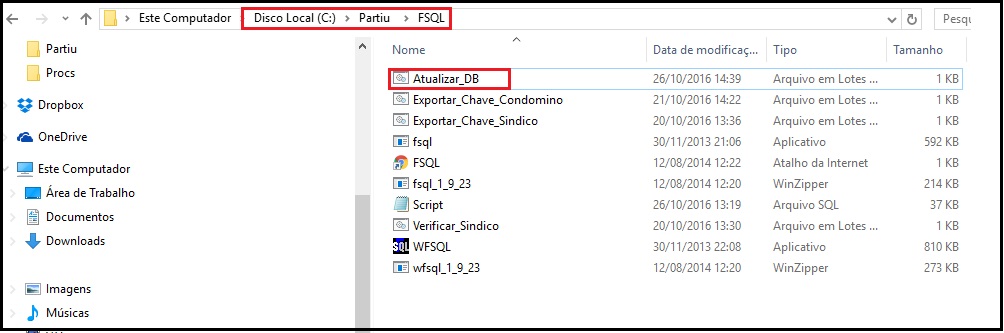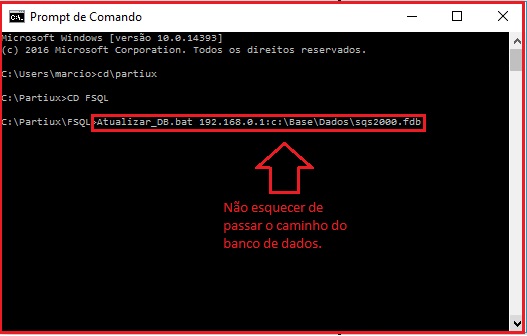Robo GIT
Índice
Visão Geral
|
Essa documentação se refere à procedimentos internos da Base Software, está em construção e poderá sofrer ajustes até a liberação final. |
O Robô GIT é o programa responsável pelos controles dos serviços incorporados aos Sistemas da Base.
Ele foi construído de forma a incorporar funcionalidades de acordo com cada módulo implementado, além do controle automático do seu próprio versionamento e atualização do banco de dados quanto as funcionalidades.
Além dessas vantagens ele também permite a criação de relatórios baseados em comandos SQL onde pode ser configurado o formato de saída (CSV, XML, XML e JSON), conforme a necessidade de cada módulo.
|
Para o controle de versionamento o Robô utiliza o Sistema GIT (sistema de controle de versão distribuído e um sistema de gerenciamento de código fonte). Esse processo requer a instalação do GIT no equipamento, conforme será demonstrado a seguir. |
Procedimentos
Instalação do GIT
Conforme mencionado anteriormente, o GIT é o sistema que gerencia o versionamento do Robô. Ele deverá ser instalado no computador antes de iniciar qualquer tarefa.
O download do GIT para Windows poderá ser feito em Download GIT, depois de baixa-lo execute-o e siga o passo a passo para a instalação clicando e Next a cada passo sem alterar os parâmetros de instalação.
|
A instalação do Robô não irá funcionar enquanto o GIT não for instalado no computador. |
|
Mais adiante, consulte o Wikipédia para mais informações sobre o Sistema GIT. |
Configuração do Robô
Após o download e instalação do GIT pode ser feita a instalação e configuração do Robô.
A instalação deverá ser feita através do download do programa Instalador.bat disponível no link direto em Instalador.
|
O instalador deverá ser baixado no diretório correspondente a instalação do Robô, crie o diretório robo no computador de destino e copie o instalador.bat para esse diretório. |
Antes de configurar o robô é necessário que se faça a atualização do banco de dados com as tabelas, procedures e triggers necessárias para o seu funcionamento. Dentro da pasta de instalação será criada a pasta FSQL onde poderá ser encontrado o comando Atualizar_DB.bat, esse comando deverá ser executado via prompt e se encarregará de realizar as respectivas atualizações.
|
Esse procedimento será necessário somente no momento da instalação, pois, o processo de atualização de versão do banco de dados pelo Base Utilitários se encarregará de fazer as atualizações caso seja necessário. |
O Robô tem a estrutura de configuração (através do arquivo config.inc.php) e execução semelhante ao Robô do Base CRM, porém, antes desse processo devemos atentar para alguns detalhes importantes.
Dados de conexão com a API da Partiu:
- $config['api_token'] - Corresponde ao Token fornecido pela Partiu no momento do credenciamento.
- $config['api_enterprise_id'] - Correspondente ao Enterprise_id fornecido pela Partiu no momento do credenciamento.
Dados de configuração das entidades:
- $elegiveis - Corresponde à qual tipo de entidade (ex. Síndico, Condômino, Fornecedor, etc.) estará apta para receber os Promocodes.
- $gratuidades - Corresponde à qual tipo de entidade terá direito a gratuidade.
|
As entidades que não estiverem no regime de gratuidade serão controladas pelo regime de assinatura, porém a única forma automática de cobrança do serviço por assinatura é pela emissão de cobrança bancária com a inclusão do item opcional no recibo. Portanto, somente para entidades contempladas pela cobrança. A única distinção quanto a ativação é pelo tipo de entidade, a partir do momento que um tipo de entidade é eleita para receber o Promocode todas as entidades do mesmo tipo serão contempladas. |
Além das informações mencionadas acima, existem outras configurações:
- $duracaoPromocode['ASSINATURA'] = 60 - Corresponde à quantidade de dias que o Promocode de assinatura estará apto para uso depois de ativado.
|
Para assinatura, quando configurado um período menor que 45 dias para a duração, o robô assumirá 45 dias por padrão. |
- $duracaoPromocode['GRATUIDADE'] = 60 - Corresponde à quantidade de dias que o Promocode gratuito estará apto para uso depois de ativado.
- $diasParaRenovarAssinatura = 2 - Quantidade de dias antecedentes que o robô fará a verificação da validade para a renovação do Promocode de assinatura.
- $diasParaRenovarGratuidade = 2 - Quantidade de dias antecedentes que o robô fará a verificação da validade para a renovação do Promocode gratuito.
|
Existe uma distinção quanto ao status do Promocode. O Promocode ativado significa que ele foi utilizado pelo cliente no aplicativo e será regido pelos parâmetros $duracaoPromocode. Sendo do tipo Assinatura a renovação estará condicionada ao pagamento do item opcional no recibo. Porém, os 60 dias valem para a utilização do Promocode como forma de degustação, à partir daí o Promocode será desabilitado. Promocodes do tipo Gratuidade são renovados automaticamente enquanto a entidade estiver dentro do critério eletivo (Ex. Enquanto for síndico), mesmo que não tenham sido ativados. Os 60 dias também valem para utilização do Promocode como forma de degustação à partir do momento que for ativado, mesmo que a entidade não esteja mais dentro dos critérios eletivos. |